Top 5 skiptingarstjórar sem þú verður að hafa fyrir Linux/Ubuntu

Ertu að leita að Linux skiptingarstjórum? Notaðu þessa opna Linux skiptingarstjóra til að gera nóg pláss tiltækt meðan þú vinnur.
Að stjórna orkunotkun tölvunnar er almennt góð hugmynd. Sérstaklega fyrir fartölvunotendur, stjórnun orkunotkunar þinnar þýðir að þú getur dregið úr sóun á rafhlöðuorku, sem gefur þér gagnlegri spennutíma þegar þú ert á ferðinni. Fyrir bæði borðtölvu- og fartölvunotendur þýðir það að draga úr orkunotkun að þú þarft að borga minna fyrir rafmagnsreikninginn þinn. Kannski finnst þér þetta ekki vera mikið mál fyrir vinnutölvur sem eru skildar eftir á skrifstofum, þar sem þú ert ekki sá sem borgar fyrir orku, en að draga úr orku sem sóar hvar sem er hjálpar til við að minnka orkumagnið sem þarf að framleiða með því að brenna jarðefna. eldsneyti.
Til að stilla orkustjórnunarmöguleikana í Linux Mint, ýttu á Super takkann, skrifaðu síðan „Power Management“ og ýttu á enter.
Ábending: „Super“ lykillinn er nafnið sem margar Linux dreifingar nota til að vísa til Windows lykilsins eða Apple „Command“ lykilsins, á sama tíma og þeir forðast alla hættu á vörumerkjavandamálum.
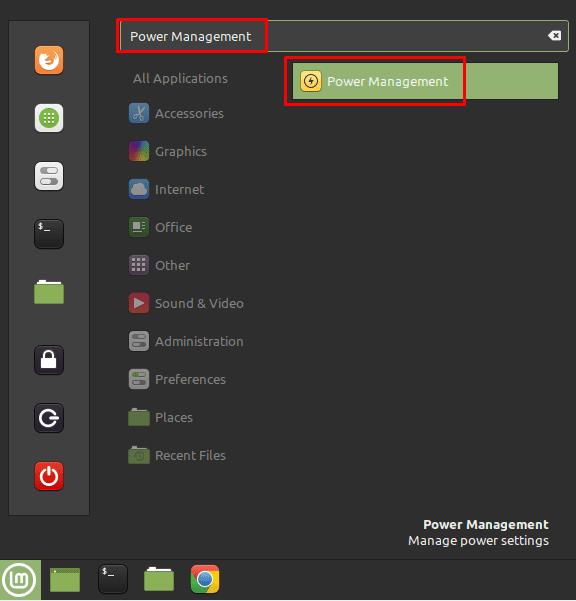
Ýttu á ofurlykilinn, sláðu svo inn „Power Management“ og ýttu á enter.Fyrsti aflvalkosturinn, merktur „Slökkva á skjánum þegar óvirkur fyrir“, gerir þér kleift að stilla hvenær slökkt skal á skjánum þínum. Baklýsing skjásins er ein af miklu aflþörfum tölvu, svo þetta getur hjálpað til við að spara orku þegar tölvan þín hefur verið ósnortin. Þessi stilling er sjálfgefið í þrjátíu mínútur, en þú getur valið að breyta henni í fimm, tíu, fimmtán eða fjörutíu og fimm mínútur, eða eina, tvær eða þrjár klukkustundir. Þú getur líka valið að slökkva á eiginleikanum algjörlega ef þú þarft að skjárinn sé áfram á jafnvel án þess að kerfið sé notað.
Annar aflvalkosturinn, merktur „Stöðva þegar óvirkur fyrir“, er mjög svipaður, en í stað þess að slökkva á skjánum, stöðvar hann tölvuna og sparar enn meiri orku. Þessi valkostur er sjálfgefið óvirkur.
Síðasti valkosturinn er meira þægindastilling sem gerir þér kleift að stilla hvað gerist þegar ýtt er á aflhnappinn á tölvunni. Sjálfgefið er að Linux Mint spyr þig hvað þú vilt gera, en þú getur líka stillt það til að læsa, loka eða slökkva á tölvunni eða gera ekkert ef þú vilt.
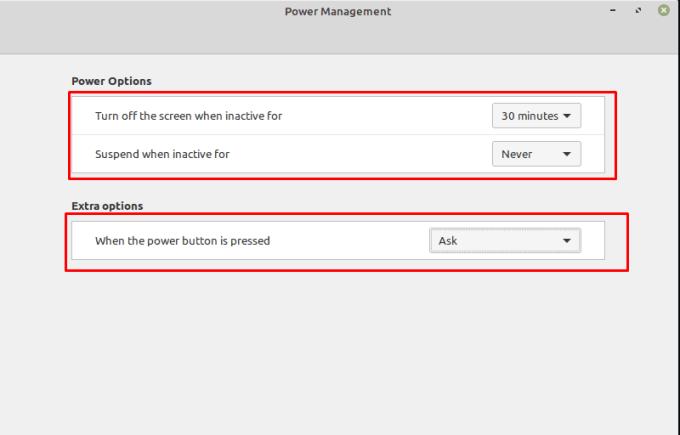
Stilltu tímamæli fyrir hvenær tölvan slekkur á skjánum og stöðvast ef hún hefur verið látin vera aðgerðalaus.
Sama hvernig ástandið er, það er að minnsta kosti einn kostur við að draga úr orkunotkun þar sem hægt er. Raunhæft er að nútíma tölvuskjáir geta kveikt á innan nokkurra sekúndna og tölvur með SSD eru ekki lengi að ræsa sig; svo að stilla sjálfkrafa á skjáinn eftir stuttan tíma óvirkni og að tölvan þín stöðvast sjálfkrafa þegar hún er skilin eftir í hæfilegan tíma, mun í raun ekki valda þér miklum óþægindum.
Ertu að leita að Linux skiptingarstjórum? Notaðu þessa opna Linux skiptingarstjóra til að gera nóg pláss tiltækt meðan þú vinnur.
Ef þú ert atvinnutónlistarmaður eða tónskáld með Linux OS tölvu, þá eru til forrit fyrir það. Lestu þetta til að vita um Linux tónlistarsköpunarverkfærin sem gætu hjálpað þér að semja, klippa eða breyta.
Fyrir notendur með fötlun getur verið mjög erfitt að stjórna tölvu með hefðbundnum jaðartækjum, eins og mús og lyklaborði. Til að hjálpa til við að styðja
Ein af mörgum leiðum sem þú getur haft samskipti við tölvuna þína er í gegnum hljóð. Hljóðmerki geta hjálpað þér að gera þér grein fyrir því að eitthvað þarfnast athygli þinnar eða
Linux Mint notar smáforrit til að bæta virkni við verkefnastikuna. Sjálfgefin í boði eru klukka, hljóðstyrksstjóri, netstjóri og jafnvel ræsing
Með hvaða tölvu sem er er mikilvægt að hafa sterkt lykilorð til að halda henni öruggum. Þó að þú gætir verið í lagi með að lykilorð reikningsins þíns sé þekkt af
Aðgangur að Wi-Fi netkerfum er venjulega takmarkaður á einn af þremur vegu. Algengasta aðferðin er að nota lykilorð, en þú getur líka haft netkerfi þar
Til að tengja tæki við tölvuna þína geturðu notað hefðbundnar snúrur eins og USB og 3,5 mm tengi, en þær geta valdið klúðri í snúrum og takmarkað hversu langt þú ert
Þó að nota netreikningana þína sérstaklega sé staðlaða aðferðin og veitir aðgang að vefsíðu eða þjónustu fulla virkni, þá eru stundum
Hefur þú einhvern tíma hugsað af hverju Linux dreifingar uppfæra svona oft? Kannski er þetta ein af ástæðunum fyrir því að jafnvel þar sem Linux er ókeypis hugbúnaður er ekki eins vinsælt og Windows eða macOS. Við munum segja þér hvers vegna Linux uppfærslur eins og Linux kjarnauppfærslur gerast svo oft og hvort þú þarft að beita þeim eða ekki. Lestu áfram!








